Bons de réduction et codes promotionnels
Ajoutez des remises aux abonnements et aux éléments d'abonnement à l'aide de bons de réduction et de codes promotionnels.
Utilisez des bons de réduction pour appliquer des ristournes sur les abonnements que vous proposez. Vous pouvez également les utiliser pour créer des codes promotionnels à partager avec vos clients. Avec ces codes, ils pourront appliquer des ristournes à leurs abonnements.
- Bons de réduction : Vous créez et gérez les bons de réduction pour définir des réductions, telles qu’un pourcentage ou un montant de réduction sur le prix de l’abonnement.
- Codes promotionnels : Vous créez des codes destinés aux clients qui correspondent à vos bons de réduction. Par exemple, les programmes PROMOAUTOMNE et PROMOPRINTEMPS peuvent tous deux être associés à un seul bon de réduction de 25 %. Vous pouvez partager les codes promotionnels directement avec vos clients, qui peuvent les saisir et les utiliser lors du paiement.
Vous pouvez utiliser des bons de réduction et des codes promotionnels pour :
- Appliquer une ou plusieurs réductions à une facture, un abonnement ou un poste d’abonnement
- Appliquer une ou plusieurs réductions pendant une durée donnée
- Réduire le montant des factures en appliquant un pourcentage ou un montant fixe
Vous pouvez également définir un bon de réduction qui doit être utilisé avant une date limite par un client, ou qui est limité à un certain nombre d’utilisations par l’ensemble de vos clients.
Afin d’utiliser des réductions pour des paiements ponctuels, veuillez consulter la page Ajouter des réductions pour les paiements ponctuels.
Bons de réduction
Pour appliquer des ristournes à un client ou au paiement d’un client, utilisez les bons de réduction. Découvrez comment créer et gérer les bons de réduction dans les sections suivantes.
Créer un bon de réduction
Créez des bons de réduction dans le Dashboard ou via l’API :
Définir des produits éligibles
Lorsque vous apportez des modifications à un abonnement, Stripe calcule le prorata et applique toutes les réductions existantes. Vous ne pouvez pas appliquer de réduction supplémentaire aux postes de prorata sur la facture générée.
Appliquer des bons de réduction aux abonnements
Après avoir créé un bon de réduction, appliquez-le à un abonnement pour créer une réduction. Vous pouvez appliquer le bon de réduction lors de la création de l’abonnement ou en modifiant l’abonnement existant d’un client.
Même si un client ne dispose pas d’un moyen de paiement sauvegardé, vous pouvez toujours créer un abonnement dès lors qu’aucun paiement immédiat n’est requis après l’application d’un bon de réduction.
Appliquer des bons de réduction à Checkout
Appliquez des bons de réduction aux abonnements au cours d’une session Checkout en définissant le paramètre discounts dans l’API. Pour créer une session avec une réduction appliquée, transmettez l’ID du bon de réduction dans le paramètre coupon du tableau discounts.
Supprimer des bons de réduction
Vous pouvez supprimer des bons de réduction à l’aide du Dashboard ou de l’API.
En supprimant un bon de réduction, vous empêchez que celui-ci soit appliqué à de futurs abonnements ou factures. Toutefois, cette opération ne supprime pas les réductions qui ont déjà été appliquées.
Durée du bon de réduction
La durée d’un bon de réduction indique sa période de validité. Par exemple, un bon de réduction de -50 % d’une durée de 4 mois s’applique à toutes les factures sur la période de 4 mois suivant la première application du bon de réduction. Si un client l’applique à un abonnement annuel pendant cette période, la réduction de -50 % s’applique à l’intégralité de l’abonnement annuel. Dans le cas d’un abonnement mensuel, le bon s’applique aux 4 premiers mois seulement. Dans le cas d’un abonnement hebdomadaire, il s’applique à chaque facture durant les 4 premiers mois.
Lorsque vous configurez la durée de validité d’un bon de réduction dans l’API, si vous utilisez la valeur repeating vous devez spécifier la duration_, soit le nombre de mois durant lesquels le bon de réduction sera valable. Si vous utilisez la valeur once, le bon de réduction ne sera valable que pour la première facture. Si vous utilisez la valeur forever, le bon de réduction sera valable indéfiniment et pour toutes les factures.
Limites d’utilisations
Les limites d’utilisations s’appliquent de la même manière à tous les clients. Par exemple, si vous limitez le nombre d’utilisations du bon à 50, vous pouvez l’appliquer à vos clients seulement 50 fois. Autrement dit, il peut être appliqué à 50 clients différents, à un seul client (50 fois), ou encore à plusieurs clients (plusieurs fois chacun) jusqu’à atteindre le seuil maximal de 50.
Si vous définissez un bon de réduction de sorte qu’il dure indéfiniment lorsqu’il est utilisé par un client mais qu’il possède une date d’expiration, tout client qui reçoit ce bon de réduction pourra bénéficier d’une ristourne pour toujours. Toutefois, aucun client ne pourra appliquer le bon de réduction une fois la date d’expiration passée.
Codes promotionnels
Les codes promotionnels sont des codes destinés aux clients que vous créez en guise de bons de réduction. Par exemple, FALLPROMO et SPRINGPROMO peuvent tous deux renvoyer vers un même bon de réduction de 25 %. Vous pouvez partager directement des codes promotionnels avec les clients afin qu’ils les utilisent lors du paiement.
Si vous avez déployé le portail client et activé les codes promotionnels, vos clients peuvent appliquer une réduction lorsqu’ils passent à un abonnement supérieur ou inférieur dans le portail.
Mise en garde
Les abonnements appliquent le code promotionnel et les mises à jour de tarifs séparément, ce qui peut entraîner des mises à jour inattendues. Par exemple, un échec de paiement peut entraîner l’échec d’une augmentation tarifaire, mais le code promotionnel compris dans le changement tarifaire peut aboutir.
Mise en garde
Le portail client affiche les codes promotionnels qui ont été appliqués à un abonnement. Si vous ne souhaitez pas autoriser les clients à appliquer eux-mêmes le code promotionnel ou potentiellement à le partager avec d’autres personnes, vous devez soit définir des limites au code promotionnel, soit appliquer un bon de réduction directement.
Définissez les contrôles et les limites applicables à vos codes promotionnels : clients éligibles, première commande uniquement, valeur de commande minimale, date d’expiration ou encore nombre maximal d’utilisations.
Restrictions
Les codes promotionnels sont soumis à certaines restrictions.
- Vous ne pouvez pas appliquer un code promotionnel lorsque les objets suivants ont des restrictions de montant :
- Objets Subscription Item
- Objets poste de facture
- Objets Subscriptions lorsque vous effectuez une mise à jour
- Phases à venir des objets Subscription Schedule
Créer des codes promotionnels
Lorsque vous créez un code promotionnel, celui-ci hérite de la configuration du bon de réduction auquel il est rattaché.
Configuration des codes promotionnels
En configurant les paramètres du code promotionnel, vous pouvez définir les éléments suivants :
- Les clients pouvant bénéficier du code promotionnel
- Le nombre de fois que le client peut utiliser le code promotionnel
- La date à laquelle un code promotionnel expire
- Définir le montant à partir duquel le code promotionnel peut s’appliquer
Limiter à un client donné
Limiter à la première commande
Ce paramètre limite l’utilisation du bon de réduction aux clients qui n’ont jamais effectué de transaction sur votre plateforme. Il empêche les clients d’utiliser le bon de réduction s’ils :
- Ont lancé une PaymentIntent, même si le paiement n’a jamais été effectué.
- Ont souscrit à une période d’essai, même si celle-ci a été annulée par la suite.
Définir un montant minimum
Personnaliser les dates d’expiration
Limiter le nombre d’utilisations
Désactiver les codes promotionnels
Appliquer des codes promotionnels aux abonnements
Après avoir créé un code promotionnel, vous pouvez bénéficier d’une réduction en appliquant le code promotionnel à un abonnement. Vous pouvez appliquer les codes promotionnels de deux manières :
- Lorsque vous créez un abonnement
- Lorsque vous mettez à jour l’abonnement existant d’un client
Ajouter des codes promotionnels à Checkout
Activez des codes promotionnels via l’API en définissant le paramètre allow_promotion_codes dans les sessions Checkout. Lorsque allow_ est activé dans une session Checkout, un champ de code promotionnel est proposé à vos clients.
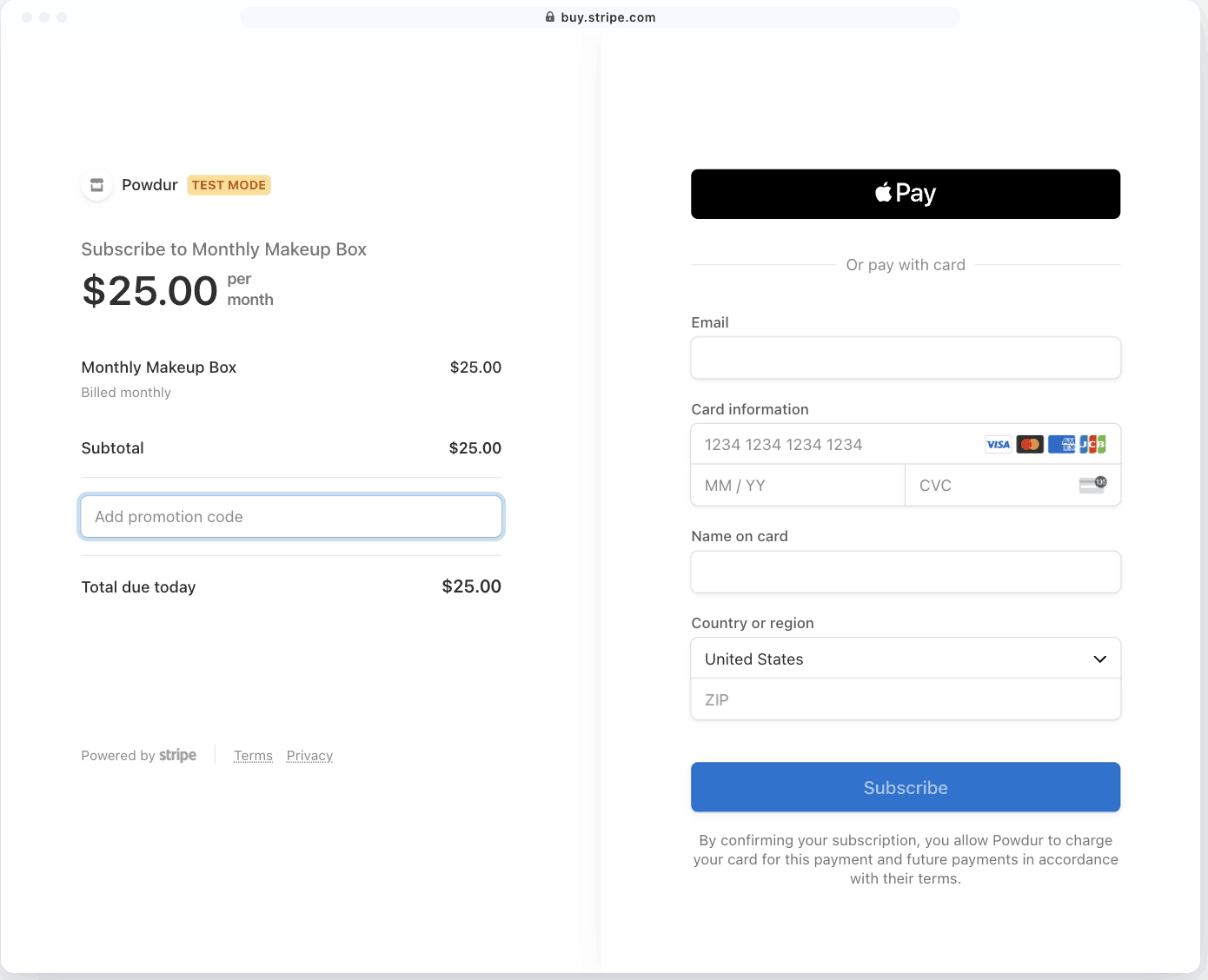
Champ destiné au code promotionnel au moment du paiement
Bons de réduction et codes promotionnels cumulables
Vous pouvez ajouter plusieurs bons de réduction, codes promotionnels ou réductions utilisés à la liste des paiements d’un client. Vous pouvez le faire lors de la création d’un abonnement ou en mettant à jour l’abonnement existant d’un client.
Nous prenons en charge les bons de réduction multiples sur les abonnements et les éléments d’abonnement.
Lorsque vous créez un abonnement avec des remises cumulables, chaque réduction s’applique à tous les articles de l’abonnement. L’ordre des remises est important si vous utilisez à la fois amount_ et percent_. Par exemple, les remises cumulées suivantes s’appliquent différemment :
- 20 % de réduction, puis 5 $ de remise
- 5 $ de remise, puis 20 % de réduction
Restrictions
L’utilisation de bons de réduction multiples est soumise à certaines restrictions.
- Vous pouvez définir jusqu’à 20 entrées dans le paramètre
discounts. - Chaque entrée dans
discountsdoit être unique. - Vous ne pouvez pas transmettre un bon de réduction et un code promotionnel créé à partir du même bon de réduction.
- Vous ne pouvez pas transmettre un bon de réduction et une remise générée par le même bon de réduction.
- Les bons de réduction utilisés doivent déjà être associés au client ou à l’abonnement que vous mettez à jour.
Mettre un abonnement à jour
Il n’est pas nécessaire de définir le paramètre discounts si vous n’avez pas l’intention de modifier des remises existantes.
Lorsque vous mettez à jour le paramètre discounts, vous devez transmettre les bons de réduction (coupon), codes promotionnels (promotion_) ou remises (discount) précédemment définis que vous souhaitez conserver dans l’abonnement.
Transmettez discounts = "" pour supprimer toutes les remises de l’abonnement. Lorsqu’un abonnement ne comporte aucune remise, la remise associée au client (le cas échéant) s’applique aux factures.
Si vous avez déjà défini plus d’une remise sur un abonnement avec le nouveau paramètre discounts, vous ne pouvez pas mettre à jour l’abonnement avec le paramètre obsolète coupon ou promotion_. De même, vous ne pouvez pas mettre à jour les phases d’un calendrier avec le paramètre obsolète coupon ou promotion_ si vous avez défini plus d’une remise sur une phase antérieure.
La mise à jour du paramètre discounts n’entraîne pas de calcul au prorata et ne génère pas de facture. Les nouvelles remises sont appliquées à la prochaine facture d’abonnement.
Autres moyens pour appliquer des ristournes
Bien que les bons de réduction représentent la façon la plus courante d’appliquer une ristourne à un abonnement, il existe d’autres moyens de le faire. Par exemple :
- Ajouter un solde négatif au client.
- Ajoutez des postes de facture négatifs.
- Ajoutez au produit un deuxième tarif moins élevé que le tarif habituel.
Parmi ces possibilités, les postes de facture négatifs fournissent le plus d’informations concernant la ristourne (par exemple sa nature, la date et la raison de sa création).